未来软件使用教程
未来清单简介和操作

概况一.简介未来ENG建设清单造价管理软件1.0版是南京未来高新技术有限公司最新发布的一个功能强大、适应性强、覆盖面广的清单造价管理软件。
它可以根据需要选择不同地区、不同种类的定额组价、换算、调整,生成概预算书、报价书以及企业内部成本;她能帮助我们轻松地开展招标和投标活动,从事简单的单位工程概预算编制,从事复杂的单项工程、工程项目管理工作等等。
她能从未来钢筋放样系统直接进入,完成自动套钢筋定额。
她能从未来工程量图形计算系统直接进入,完成工程量自动套定额。
她能从明码文件直接进入,完成清单的录入或清单、定额的组织。
她能进入未来工程项目管理系统,完成任务和资源的分配。
以上所有的内容均能进入未来MIS管理系统,做到“得心应手,运筹帷幄,决胜千里”。
随着IT的普及及发展,未来ENG建设清单造价管理软件1.0版更加突出其在项目管理及信息共享、交流方面的功能。
二.说明指南为了使大家能以最快的速度理解和掌握基本操作方法,本书将通过循序渐进,图文并茂的方式介绍如下内容:第一章简要介绍未来ENG建设清单管理软件1.0版的主要功能,加密锁及其驱动。
软件安装、注册和卸载过程。
第二章介绍未来ENG建设清单造价管理软件1.0版的运行环境和图视外观。
第三章介绍未来ENG建设清单造价管理软件1.0版的系统框架图。
了解到该软件是一个系统、网络、工程项目、综合报价、概预算及企业成本为一体的造价管理软件。
第四章介绍未来ENG建设清单造价管理软件1.0版的操作流程,使大家初步了解软件的操作顺序和常用菜单。
第五章介绍基本操作——工程管理:(1)如何建立新工程?编辑工程概况、选择定额种类等;(2)指定文件夹打开工程;(3)工程文件另存为;(4)删除工程;(5)编制说明,如何做《填表须知》、《总说明》文档以及《投标总价》、《工程量清单报价表》、《工程量清单》封面;如何从其他工程复制以上文档;以便工程间资源共享;(6)工程文件和定额、清单数据的写保护加密等等。
未来清单软件使用说明

未来清单软件使用说明一、工程管理1、修改概况——在对应的项目、单项、单位工作中右键——选择概况——修改2、创建、添加:在对应上一级中添加(比如添加单位工程在单项右键创建)二、软件下多个窗口运作:包括:对照看、复制、合并等工作三、单位工程计价(一)分部分项1、清单项目:A、直送:9位,剩下3为系统自动生成B、选送:章、节查询,点击前面加号C、F2查询:在库界面上F2查询(关键词把握)D、插入和删除清单:右键(或者用F4)2、项目特征、工作内容双击项目编码,右侧对用窗口,完成或者用系统工具第三个键(显示右侧)填写3、工程量输入:A、直接输入B、计算公式输入4、选用定额:(注意当前定额库)A、直送定额B、选送定额C、F2查询D、项目指引(一般用于05开头项目编码)举例如010101002E、插入或者删除定额:右键5、插入独立费:右键(先改项目名称,单位,综合单价)6、相关联定额子目转——模板、脚手架等——转到措施项目中去7、换算:A、定额——系数(对应人、材、机的系数栏上填写),含量增加——在上面含量进行修改标准替换——直接修改名称补充自己材料——基价中的材料栏种替换别的材料B、清单——在双击清单综合单价,其他一样C、单位工程——在换中进行——单价“换”——工料——进入批量换算——对需要修改内容在下面窗口中单击——在右侧修改单价(二)措施项目1、措施项目清单A、采用基数*费率:在此完成——明细中不打勾——鼠标双击计算参数——从下表中选第一个——接着完成输入费率B、采用套定额:在此在明细中打勾C、增加新措施项目——右键插入——编辑——视情况完成打钩情况2、措施项目明细(主要针对套定额措施项目)在明细中——单击EB——查找定额(三)其他项目暂列金额:单击“单价”列——输入相应内容,其他项目一样(计算参数——分部分项,费率:已经情况定,如1%)可以添加多项:鼠标放在备注中,按下回车键暂估价:在其他功能讲计工日:在最后一个计工日表中——对应在下面选工种,输入数量,完成总承包服务费:一暂列金额一样,设置——如服务内容公用脚手架——费率输入就完成(四)整个项目完成:在左侧树结构中单位工程可以看到——同时这里可以修改规费和税金等项目(五)打印:(六)其他功能1、甲供材料——在换中进行——完成甲供或者部分甲供(输入数量)2、设置主要材料——换中进行3、调整工程类别:在换中进行——改费率——选择工程类别4、浮动费率——换中原来管理、利率基础上浮动5、定向选择——对同一条定额在整个项目中作调整。
未来软件操作(全)

建设清单造价软件使用第一节工程管理[工程管理]主要是新建工程、删除工程、保存工程等对工程项目进行操作管理。
一、工程项目操作1.新建工程点击【工程管理】,选择【新建工程】;或直接点击“”按钮;在弹出的“新建向导”对话框中输入工程项目信息;单位工程信息(新建向导的第二个画面)中,只有选择了“定额种类”,【完成】按钮才可以被点击。
您新建的工程为最小级的单位工程,同一个项目中可以建立多个单项、单位工程。
2.打开项目点击【工程管理】,选择【打开项目】;或直接点击“ ”按钮;【打开】该项目后,系统界面中出现的是其单项工程汇总信息。
当您打开了若干项目后,可以点击系统主界面中【窗口】功能,“窗口”中会按开启顺序逐一显示打开的项目名称,直接点击选中查看;同时,您也可以多各项目的窗口的排列效果进行选择。
3.保存项目点击【工程管理】,选择【保存项目】;或直接点击“ ”按钮,系统会自动按新建工程时的路径进行存储。
4.关闭项目关闭当前打开的项目工程:点击【工程管理】,选择【关闭项目】;或直接点击工程页面右上角“ ”按钮;系统提示“关闭当前项目”,选择“是”可以关闭次项目工程。
5.删除项目点击【工程管理】,选择【删除项目】;被删除的工程项目被放入“回收站”中,必要时,您可以对它进行还原再操作。
6.将项目另存为…点击【工程管理】,选择【另存为】,输入另存后项目的名称,再点击【保存】即可。
二、单项工程操作1.新建单项工程选中的项目工程名称上,点击鼠标右键,选择【新建单项工程】;系统弹出的对话框中,输入单项工程名称。
2.删除单项工程选中的单项工程名称上,点击鼠标右键,选择【删除单项工程】;系统弹出的警告提示中,点击“是”,完成单项工程的删除。
三、单位工程操作1.新建单位工程选中单项工程名称上,点击鼠标右键,选择【新建单位工程】;系统会弹出“单位工程概况”画面,请按各栏位要求输入新建的单位工程信息。
“新建单位工程”画面中,系统要求您必须输入“定额种类”,否则无法新建。
江苏未来软件用法详解
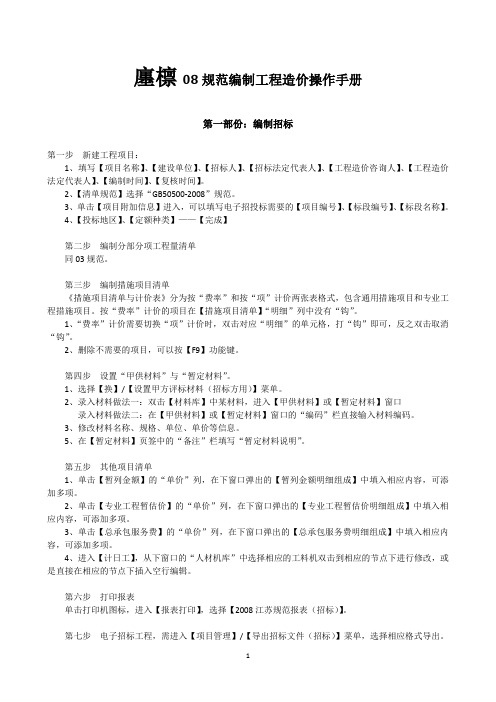
廛檩08规范编制工程造价操作手册第一部份:编制招标第一步新建工程项目:1、填写【项目名称】、【建设单位】、【招标人】、【招标法定代表人】、【工程造价咨询人】、【工程造价法定代表人】、【编制时间】、【复核时间】。
2、【清单规范】选择“GB50500-2008”规范。
3、单击【项目附加信息】进入,可以填写电子招投标需要的【项目编号】、【标段编号】、【标段名称】。
4、【投标地区】、【定额种类】——【完成】第二步编制分部分项工程量清单同03规范。
第三步编制措施项目清单《措施项目清单与计价表》分为按“费率”和按“项”计价两张表格式,包含通用措施项目和专业工程措施项目。
按“费率”计价的项目在【措施项目清单】“明细”列中没有“钩”。
1、“费率”计价需要切换“项”计价时,双击对应“明细”的单元格,打“钩”即可,反之双击取消“钩”。
2、删除不需要的项目,可以按【F9】功能键。
第四步设置“甲供材料”与“暂定材料”。
1、选择【换】/【设置甲方评标材料(招标方用)】菜单。
2、录入材料做法一:双击【材料库】中某材料,进入【甲供材料】或【暂定材料】窗口录入材料做法二:在【甲供材料】或【暂定材料】窗口的“编码”栏直接输入材料编码。
3、修改材料名称、规格、单位、单价等信息。
5、在【暂定材料】页签中的“备注”栏填写“暂定材料说明”。
第五步其他项目清单1、单击【暂列金额】的“单价”列,在下窗口弹出的【暂列金额明细组成】中填入相应内容,可添加多项。
2、单击【专业工程暂估价】的“单价”列,在下窗口弹出的【专业工程暂估价明细组成】中填入相应内容,可添加多项。
3、单击【总承包服务费】的“单价”列,在下窗口弹出的【总承包服务费明细组成】中填入相应内容,可添加多项。
4、进入【计日工】,从下窗口的“人材机库”中选择相应的工料机双击到相应的节点下进行修改,或是直接在相应的节点下插入空行编辑。
第六步打印报表单击打印机图标,进入【报表打印】,选择【2008江苏规范报表(招标)】。
未来软件使用教程全版

第五章建立清单造价软件使用第一节工程管理[工程管理]主要是新建工程、删除工程、保存工程等对工程工程进展操作管理。
一、工程工程操作1.新建工程?点击【工程管理】,选择【新建工程】;或直接点击“〞按钮;在弹出的“新建向导〞对话框中输入工程工程信息;•单位工程信息〔新建向导的第二个画面〕中,只有选择了“定额种类〞,【完成】按钮才可以被点击。
•您新建的工程为最小级的单位工程,同一个工程中可以建立多个单项、单位工程。
2.翻开工程点击【工程管理】,选择【翻开工程】;或直接点击“ 〞按钮;【翻开】该工程后,系统界面中出现的是其单项工程汇总信息。
•当您翻开了假设干工程后,可以点击系统主界面中【窗口】功能,“窗口〞中会按开启顺序逐一显示翻开的工程名称,直接点击选中查看;同时,您也可以多各工程的窗口的排列效果进展选择。
3.保存工程点击【工程管理】,选择【保存工程】;或直接点击“ 〞按钮,系统会自动按新建工程时的路径进展存储。
4.关闭工程关闭当前翻开的工程工程:点击【工程管理】,选择【关闭工程】;或直接点击工程页面右上角“ 〞按钮;系统提示“关闭当前工程?〞,选择“是〞可以关闭次工程工程。
5.删除工程点击【工程管理】,选择【删除工程】;•被删除的工程工程被放入“回收站〞中,必要时,您可以对它进展复原再操作。
6.将工程另存为…点击【工程管理】,选择【另存为】,输入另存后工程的名称,再点击【保存】即可。
二、单项工程操作1.新建单项工程选中的工程工程名称上,点击鼠标右键,选择【新建单项工程】;系统弹出的对话框中,输入单项工程名称。
2.删除单项工程选中的单项工程名称上,点击鼠标右键,选择【删除单项工程】;系统弹出的警告提示中,点击“是〞,完成单项工程的删除。
三、单位工程操作1.新建单位工程选中单项工程名称上,点击鼠标右键,选择【新建单位工程】;系统会弹出“单位工程概况〞画面,请按各栏位要求输入新建的单位工程信息。
•“新建单位工程〞画面中,系统要求您必须输入“定额种类〞,否那么无法新建。
未来教育维客平台操作指南_图文(精)
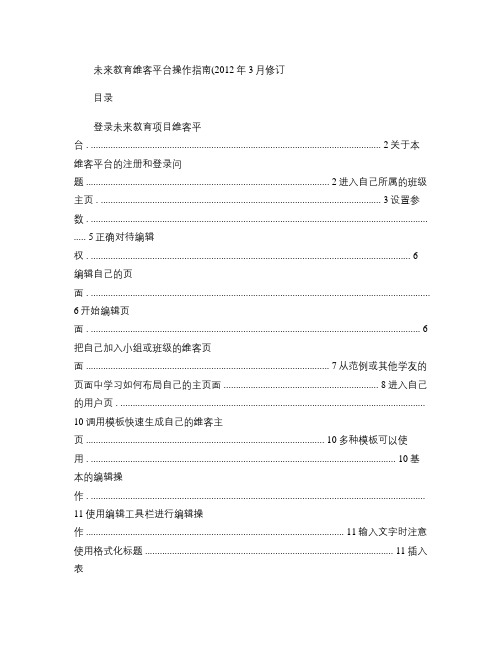
未来教育维客平台操作指南(2012年 3月修订目录登录未来教育项目维客平台 . ...................................................................................................................... 2关于本维客平台的注册和登录问题 ................................................................................................... 2进入自己所属的班级主页 . .................................................................................................................. 3设置参数 . ......................................................................................................................................... ..... 5正确对待编辑权 . (6)编辑自己的页面 . .......................................................................................................................................... 6开始编辑页面 . (6)把自己加入小组或班级的维客页面 ................................................................................................... 7从范例或其他学友的页面中学习如何布局自己的主页面 ............................................................... 8进入自己的用户页 . ............................................................................................................................ 10调用模板快速生成自己的维客主页 ................................................................................................. 10多种模板可以使用 . ............................................................................................................................ 10基本的编辑操作 . ........................................................................................................................................ 11使用编辑工具栏进行编辑操作 ......................................................................................................... 11输入文字时注意使用格式化标题 ..................................................................................................... 11插入表格 . ......................................................................................................................................... ... 12表格的编辑 . ........................................................................................................................................ 12生成新的页面 . ......................................................................................................................................... ... 14在新建页面上建立返回的链接 ......................................................................................................... 15制作个性化的维客主页 . .................................................................................................................... 15在维客上使用外部文件 . ............................................................................................................................ 17上传文件 . ......................................................................................................................................... ... 17插入图片 . ......................................................................................................................................... ... 18查看已上传的文件列表 . .................................................................................................................... 20插入超链接 . ......................................................................................................................................... ....... 21使用维客规定的语法建立链接 ......................................................................................................... 22使用工具栏中的超链接按钮建立链接 ............................................................................................. 22建立到上传在维客平台上的文件的链接。
未来软件使用教程

第五章建设清单造价软件使用第一节工程管理[工程管理]主要就是新建工程、删除工程、保存工程等对工程项目进行操作管理。
一、工程项目操作1.新建工程?点击【工程管理】,选择【新建工程】;或直接点击“”按钮;在弹出得“新建向导”对话框中输入工程项目信息;•单位工程信息(新建向导得第二个画面)中,只有选择了“定额种类”,【完成】按钮才可以被点击。
•您新建得工程为最小级得单位工程,同一个项目中可以建立多个单项、单位工程。
2.打开项目点击【工程管理】,选择【打开项目】;或直接点击“”按钮;【打开】该项目后,系统界面中出现得就是其单项工程汇总信息。
当您打开了若干项目后,可以点击系统主界面中【窗口】功能,“窗口”中会按开启顺序逐一显示打开得项目名称,直接点击选中查瞧;同时,您也可以多各项目得窗口得排列效果进行选择。
3.保存项目点击【工程管理】,选择【保存项目】;或直接点击“”按钮,系统会自动按新建工程时得路径进行存储。
4.关闭项目关闭当前打开得项目工程:点击【工程管理】,选择【关闭项目】;或直接点击工程页面右上角“”按钮;系统提示“关闭当前项目?”,选择“就是”可以关闭次项目工程。
5.删除项目点击【工程管理】,选择【删除项目】;•被删除得工程项目被放入“回收站”中,必要时,您可以对它进行还原再操作。
6.将项目另存为…点击【工程管理】,选择【另存为】,输入另存后项目得名称,再点击【保存】即可。
二、单项工程操作1.新建单项工程选中得项目工程名称上,点击鼠标右键,选择【新建单项工程】;系统弹出得对话框中,输入单项工程名称。
2.删除单项工程选中得单项工程名称上,点击鼠标右键,选择【删除单项工程】;系统弹出得警告提示中,点击“就是”,完成单项工程得删除。
三、单位工程操作1.新建单位工程选中单项工程名称上,点击鼠标右键,选择【新建单位工程】;系统会弹出“单位工程概况”画面,请按各栏位要求输入新建得单位工程信息。
•“新建单位工程”画面中,系统要求您必须输入“定额种类”,否则无法新建。
未来计价软件的使用流程

未来计价软件的使用流程1. 介绍本文档将详细介绍未来计价软件的使用流程。
未来计价软件是一款全新的工具,旨在帮助用户进行价格计算和定价决策。
软件提供了一系列功能和选项,使用户能够快速而准确地确定产品或服务的价格。
下面将逐步介绍软件的使用流程。
2. 安装和设置首先,用户需要从官方网站下载未来计价软件的安装包,并按照提示完成安装过程。
安装完成后,用户需要进行初始化设置,包括选择语言、设置货币单位、创建账户等。
3. 创建产品/服务一旦安装和设置完成,用户可以开始创建产品或服务。
在软件中创建产品/服务的过程非常简单。
用户只需点击“创建”按钮,输入产品/服务的名称、描述、成本等基本信息。
此外,用户还可以为产品/服务设置不同的变量和选项,以满足不同的定价需求。
4. 定价策略在创建产品/服务后,用户需要制定定价策略。
未来计价软件提供了多种定价策略和模型,用户可以根据自己的需求选择合适的模型。
用户可以选择基于成本的定价、市场导向定价、竞争定价等不同的策略。
用户还可以根据需求设置不同的定价方案和价格段。
5. 测试和调整完成定价策略后,用户可以进行测试和调整。
软件提供了模拟测试的功能,用户可以根据不同的市场情况和需求进行模拟测试,并观察不同定价方案的效果。
根据测试结果,用户可以对定价策略进行调整,以获得更好的效果。
6. 分析和报告未来计价软件还提供了分析和报告功能,帮助用户更好地了解市场和产品/服务的表现。
用户可以查看销售数据、利润数据、竞争情报等信息,从而进行深入分析和决策。
软件还支持导出报告功能,用户可以将分析结果导出为PDF或Excel文件,与团队共享或进行更深入的研究。
7. 更新和支持未来计价软件会定期更新,以适应不断变化的市场需求和技术发展。
用户可以获得软件的最新功能和优化版本,提高工作效率和精确度。
此外,软件还提供了支持服务,用户可以在遇到问题或有其他需求时寻求帮助。
8. 结语本文档详细介绍了未来计价软件的使用流程。
futuregomix2使用教程

futuregomix2使用教程FutureGoMix2使用教程FutureGoMix2是一款功能强大的软件,能够帮助用户实现多种任务和操作。
本文将为您详细介绍FutureGoMix2的使用方法和注意事项。
一、安装和启动1. 下载FutureGoMix2安装程序,并按照提示完成安装。
2. 双击桌面上的图标,或者在开始菜单中找到FutureGoMix2并点击打开。
二、界面概述1. 主界面:FutureGoMix2的主界面包含了各种功能和操作选项,用户可以根据自己的需要进行选择。
2. 工具栏:位于主界面上方,提供了常用的操作按钮,方便用户快速进行操作。
3. 侧边栏:位于主界面左侧,显示了当前所选功能的详细信息和选项。
三、常用功能介绍1. 任务管理:FutureGoMix2提供了强大的任务管理功能,用户可以创建、编辑、删除任务,并设置任务的优先级、提醒时间等。
2. 文件管理:用户可以通过FutureGoMix2对文件进行管理,包括复制、粘贴、删除、重命名等操作。
3. 数据备份与恢复:FutureGoMix2支持对数据进行备份和恢复,用户可以随时备份重要数据,以防数据丢失。
4. 日程管理:用户可以使用FutureGoMix2来管理自己的日程安排,包括添加、编辑、删除日程,设置提醒等。
5. 信息同步:FutureGoMix2支持与其他设备进行信息同步,用户可以在不同设备之间同步数据,实现数据共享和互通。
四、使用步骤1. 打开FutureGoMix2,并登录您的账号。
2. 在主界面上选择您需要进行的操作或功能。
3. 根据提示进行操作,可以通过工具栏或侧边栏进行进一步的设置和操作。
4. 完成任务后,记得及时保存并退出FutureGoMix2。
五、注意事项1. 在使用FutureGoMix2时,请确保您的设备已连接互联网。
2. 在进行重要操作之前,请先备份您的数据,以防止数据丢失。
3. 请勿随意删除或修改系统文件,以免造成不可恢复的损失。
未来软件操作手册
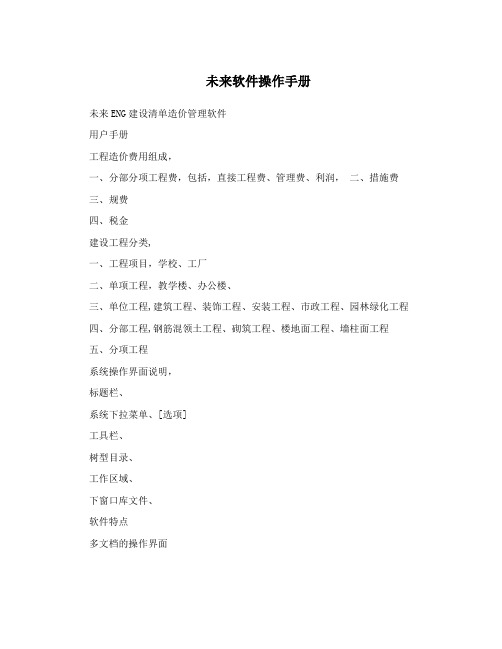
未来软件操作手册未来ENG建设清单造价管理软件用户手册工程造价费用组成,一、分部分项工程费,包括,直接工程费、管理费、利润,二、措施费三、规费四、税金建设工程分类,一、工程项目,学校、工厂二、单项工程,教学楼、办公楼、三、单位工程,建筑工程、装饰工程、安装工程、市政工程、园林绿化工程四、分部工程,钢筋混领土工程、砌筑工程、楼地面工程、墙柱面工程五、分项工程系统操作界面说明,标题栏、系统下拉菜单、[选项]工具栏、树型目录、工作区域、下窗口库文件、软件特点多文档的操作界面XP风格的操作界面,采用多窗口的联动功能,实现一个界面下的多重操作,点击不同的栏位,出现不同的窗口内容,查看、修改、增加、保存,窗口的功能无限扩大。
一个界面中,可同时新建、打开多个工程项目,层叠、横排、竖排,显示方法多样化. 层次分明的目录树独创的树型目录,使一个工程下可同时建立多个单项工程、单位工程,操作界面不变,工作区域互换,让工程关系一目了然,使操作步骤井然有序.目录树中各级工程独立而联系,可在同一工程中复制、粘贴,还可跨工程、跨文件的复制、粘贴,使各工程之间保持紧密的联系.强大的撤消功能软件对关键操作都进行实时记忆,撤消功能更超越了一般意义上的想象。
除基本的可“恢复上一步操作”外,用户可进行自选撤消,无论选择的是哪一步操作,软件都会随选择而撤消,绝不改变其他任何没选择的操作步骤。
更大的自主权交给用户,使操作步骤保持一贯性的同时,具有独立、随意性。
灵活的报表打印报表格式全部按照“计价规范”的要求,完全符合招、投标体系的规定。
报表界面清晰、直观,用户不仅可以自由调节各栏位宽度、高度,报表中的显示内容也可以自定义。
报表的页面设置,在遵从规范的同时,体现个性化.报表中的数据可与操作界面中的脱离,而重新计算功能,使得报表内数据保持永久的一致。
批量打印功能,使各单位工程内容在一张报表中连续打印,使一种类型下的所有报表同时打印,节约时间,而节省成本。
未来软件操作手册
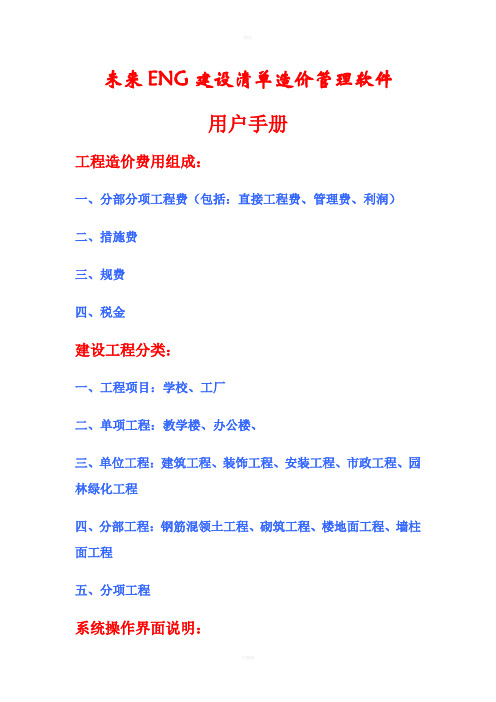
未来ENG建设清单造价管理软件用户手册工程造价费用组成:一、分部分项工程费(包括:直接工程费、管理费、利润)二、措施费三、规费四、税金建设工程分类:一、工程项目:学校、工厂二、单项工程:教学楼、办公楼、三、单位工程:建筑工程、装饰工程、安装工程、市政工程、园林绿化工程四、分部工程:钢筋混领土工程、砌筑工程、楼地面工程、墙柱面工程五、分项工程系统操作界面说明:标题栏、系统下拉菜单、[选项]工具栏、树型目录、工作区域、下窗口库文件、软件特点多文档的操作界面XP风格的操作界面,采用多窗口的联动功能,实现一个界面下的多重操作,点击不同的栏位,出现不同的窗口内容,查看、修改、增加、保存,窗口的功能无限扩大。
一个界面中,可同时新建、打开多个工程项目,层叠、横排、竖排,显示方法多样化。
层次分明的目录树独创的树型目录,使一个工程下可同时建立多个单项工程、单位工程,操作界面不变,工作区域互换,让工程关系一目了然,使操作步骤井然有序。
目录树中各级工程独立而联系,可在同一工程中复制、粘贴,还可跨工程、跨文件的复制、粘贴,使各工程之间保持紧密的联系。
强大的撤消功能软件对关键操作都进行实时记忆,撤消功能更超越了一般意义上的想象。
除基本的可“恢复上一步操作”外,用户可进行自选撤消,无论选择的是哪一步操作,软件都会随选择而撤消,绝不改变其他任何没选择的操作步骤。
更大的自主权交给用户,使操作步骤保持一贯性的同时,具有独立、随意性。
灵活的报表打印报表格式全部按照“计价规范”的要求,完全符合招、投标体系的规定。
报表界面清晰、直观,用户不仅可以自由调节各栏位宽度、高度,报表中的显示内容也可以自定义。
报表的页面设置,在遵从规范的同时,体现个性化。
报表中的数据可与操作界面中的脱离,而重新计算功能,使得报表内数据保持永久的一致。
批量打印功能,使各单位工程内容在一张报表中连续打印,使一种类型下的所有报表同时打印,节约时间,而节省成本。
实时的软件维护由于软件用C++语言开发,因此运行状态稳定,运行速度快。
江苏未来软件用法详解
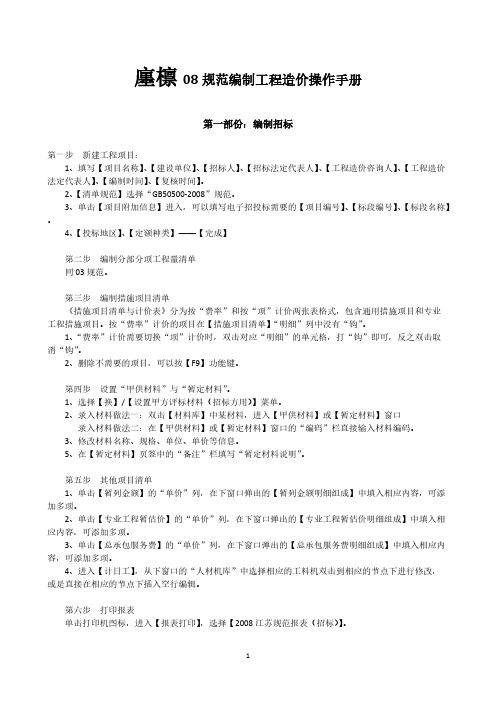
廛檩08规范编制工程造价操作手册第一部份:编制招标第一步新建工程项目:1、填写【项目名称】、【建设单位】、【招标人】、【招标法定代表人】、【工程造价咨询人】、【工程造价法定代表人】、【编制时间】、【复核时间】。
2、【清单规范】选择“GB50500-2008”规范。
3、单击【项目附加信息】进入,可以填写电子招投标需要的【项目编号】、【标段编号】、【标段名称】。
4、【投标地区】、【定额种类】——【完成】第二步编制分部分项工程量清单同03规范。
第三步编制措施项目清单《措施项目清单与计价表》分为按“费率”和按“项”计价两张表格式,包含通用措施项目和专业工程措施项目。
按“费率”计价的项目在【措施项目清单】“明细”列中没有“钩”。
1、“费率”计价需要切换“项”计价时,双击对应“明细”的单元格,打“钩”即可,反之双击取消“钩”。
2、删除不需要的项目,可以按【F9】功能键。
第四步设置“甲供材料”与“暂定材料”。
1、选择【换】/【设置甲方评标材料(招标方用)】菜单。
2、录入材料做法一:双击【材料库】中某材料,进入【甲供材料】或【暂定材料】窗口录入材料做法二:在【甲供材料】或【暂定材料】窗口的“编码”栏直接输入材料编码。
3、修改材料名称、规格、单位、单价等信息。
5、在【暂定材料】页签中的“备注”栏填写“暂定材料说明”。
第五步其他项目清单1、单击【暂列金额】的“单价”列,在下窗口弹出的【暂列金额明细组成】中填入相应内容,可添加多项。
2、单击【专业工程暂估价】的“单价”列,在下窗口弹出的【专业工程暂估价明细组成】中填入相应内容,可添加多项。
3、单击【总承包服务费】的“单价”列,在下窗口弹出的【总承包服务费明细组成】中填入相应内容,可添加多项。
4、进入【计日工】,从下窗口的“人材机库”中选择相应的工料机双击到相应的节点下进行修改,或是直接在相应的节点下插入空行编辑。
第六步打印报表单击打印机图标,进入【报表打印】,选择【2008江苏规范报表(招标)】。
江苏未来软件用法详解

08规范编制工程造价操作手册第一部份:编制招标第一步新建工程项目:1、填写【项目名称】、【建设单位】、【招标人】、【招标法定代表人】、【工程造价咨询人】、【工程造价法定代表人】、【编制时间】、【复核时间】。
2、【清单规范】选择“GB50500-2008”规范。
3、单击【项目附加信息】进入,可以填写电子招投标需要的【项目编号】、【标段编号】、【标段名称】。
第二步编制分部分项工程量清单同03规范。
第三步编制措施项目清单《措施项目清单与计价表》分为按“费率”和按“项”计价两张表格式,包含通用措施项目和专业工程措施项目。
按“费率”计价的项目在【措施项目清单】“明细”列中没有“钩”。
1、“费率”计价需要切换“项”计价时,双击对应“明细”的单元格,打“钩”即可,反之双击取消“钩”。
2、删除不需要的项目,可以按【F9】功能键。
第四步设置“甲供材料”与“暂定材料”。
1、选择【换】/【设置甲方评标材料(招标方用)】菜单。
2、录入材料做法一:双击【材料库】中某材料,进入【甲供材料】或【暂定材料】窗口录入材料做法二:在【甲供材料】或【暂定材料】窗口的“编码”栏直接输入材料编码。
3、修改材料名称、规格、单位、单价等信息。
5、在【暂定材料】页签中的“备注”栏填写“暂定材料说明”。
第五步其他项目清单1、单击【暂列金额】的“单价”列,在下窗口弹出的【暂列金额明细组成】中填入相应内容,可添加多项。
2、单击【专业工程暂估价】的“单价”列,在下窗口弹出的【专业工程暂估价明细组成】中填入相应内容,可添加多项。
3、单击【总承包服务费】的“单价”列,在下窗口弹出的【总承包服务费明细组成】中填入相应内容,可添加多项。
4、进入【计日工】,从下窗口的“人材机库”中选择相应的工料机双击到相应的节点下进行修改,或是直接在相应的节点下插入空行编辑。
第六步打印报表单击打印机图标,进入【报表打印】,选择【2008江苏规范报表(招标)】。
第七步电子招标工程,需进入【项目管理】/【导出招标文件(招标)】菜单,选择相应格式导出。
未来软件操作(全)

建设清单造价软件使用第一节工程管理[工程管理]主要是新建工程、删除工程、保存工程等对工程项目进行操作管理。
一、工程项目操作1.新建工程?点击【工程管理】,选择【新建工程】;或直接点击“”按钮;在弹出的“新建向导”对话框中输入工程项目信息;∙单位工程信息(新建向导的第二个画面)中,只有选择了“定额种类”,【完成】按钮才可以被点击。
∙您新建的工程为最小级的单位工程,同一个项目中可以建立多个单项、单位工程。
2.打开项目点击【工程管理】,选择【打开项目】;或直接点击“ ”按钮;【打开】该项目后,系统界面中出现的是其单项工程汇总信息。
∙当您打开了若干项目后,可以点击系统主界面中【窗口】功能,“窗口”中会按开启顺序逐一显示打开的项目名称,直接点击选中查看;同时,您也可以多各项目的窗口的排列效果进行选择。
3.保存项目点击【工程管理】,选择【保存项目】;或直接点击“ ”按钮,系统会自动按新建工程时的路径进行存储。
4.关闭项目关闭当前打开的项目工程:点击【工程管理】,选择【关闭项目】;或直接点击工程页面右上角“ ”按钮;系统提示“关闭当前项目?”,选择“是”可以关闭次项目工程。
5.删除项目点击【工程管理】,选择【删除项目】;∙被删除的工程项目被放入“回收站”中,必要时,您可以对它进行还原再操作。
6.将项目另存为…点击【工程管理】,选择【另存为】,输入另存后项目的名称,再点击【保存】即可。
二、单项工程操作1.新建单项工程选中的项目工程名称上,点击鼠标右键,选择【新建单项工程】;系统弹出的对话框中,输入单项工程名称。
2.删除单项工程选中的单项工程名称上,点击鼠标右键,选择【删除单项工程】;系统弹出的警告提示中,点击“是”,完成单项工程的删除。
三、单位工程操作1.新建单位工程选中单项工程名称上,点击鼠标右键,选择【新建单位工程】;系统会弹出“单位工程概况”画面,请按各栏位要求输入新建的单位工程信息。
∙“新建单位工程”画面中,系统要求您必须输入“定额种类”,否则无法新建。
未来软件的操作方法和技巧

未来软件的操作方法和技巧
为确保软件在日渐复杂的未来环境中能够发挥最大的作用,以下是一些操作方法和技巧:
1. 熟悉软件界面和功能菜单:在使用任何软件之前,要先熟悉其界面和功能菜单。
了解菜单中的每个选项和它们所执行的操作,这样可以提高工作效率。
2. 学习快捷键:花一些时间学习软件的快捷键,这样可以更快速地完成常见任务。
在经常使用的软件中,掌握常用快捷键是非常重要的。
3. 使用搜索功能:许多软件都有搜索功能,这可以使您快速查找特定内容,而不必手动浏览菜单或页面。
4. 了解软件设置和选项:软件通常有一些设置和选项,它们可以帮助您个性化软件并提高工作效率。
了解并利用这些选项和设置可以让您的工作更加高效。
5. 掌握基本编程概念和技能:了解基本的编程概念和技能可以让您更好地理解软件的工作原理,并为您未来处理数据和进行自动化操作提供良好的基础。
6. 学习并使用自动化工具:当您需要处理大量数据或重复任务时,使用自动化工具可以大大提高您的工作效率。
学习使用自动化工具,如脚本或宏,可以帮助您快速处理任务。
7. 跟上软件更新:软件开发商经常会更新其软件,以修复软件漏洞或添加新的功能。
跟上软件的更新可以确保您的软件始终保持最新,并且常见错误和漏洞得到修复。
8. 寻求专家帮助:如果您遇到问题或需要深入了解软件的某些方面,请寻求专家的帮助。
在线社区、论坛和工作组都是很好的寻求帮助和支持的场所。
futuregomix2使用教程
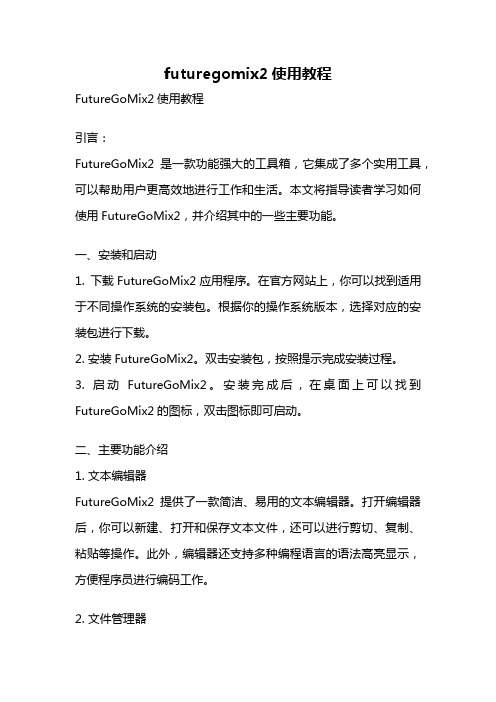
futuregomix2使用教程FutureGoMix2使用教程引言:FutureGoMix2是一款功能强大的工具箱,它集成了多个实用工具,可以帮助用户更高效地进行工作和生活。
本文将指导读者学习如何使用FutureGoMix2,并介绍其中的一些主要功能。
一、安装和启动1. 下载FutureGoMix2应用程序。
在官方网站上,你可以找到适用于不同操作系统的安装包。
根据你的操作系统版本,选择对应的安装包进行下载。
2. 安装FutureGoMix2。
双击安装包,按照提示完成安装过程。
3. 启动FutureGoMix2。
安装完成后,在桌面上可以找到FutureGoMix2的图标,双击图标即可启动。
二、主要功能介绍1. 文本编辑器FutureGoMix2提供了一款简洁、易用的文本编辑器。
打开编辑器后,你可以新建、打开和保存文本文件,还可以进行剪切、复制、粘贴等操作。
此外,编辑器还支持多种编程语言的语法高亮显示,方便程序员进行编码工作。
2. 文件管理器FutureGoMix2内置了一个功能强大的文件管理器,可以帮助用户轻松管理文件和文件夹。
你可以浏览文件系统,创建、复制、移动和删除文件或文件夹,还可以对文件进行重命名和属性查看。
文件管理器还支持文件搜索功能,让你能够快速找到需要的文件。
3. 数据加密FutureGoMix2提供了一个安全可靠的数据加密功能,可以帮助用户保护敏感信息的安全。
你可以选择需要加密的文件或文件夹,设置加密密码,并进行加密操作。
加密后的文件将无法被未授权的人访问和查看,有效保护了你的隐私。
4. 系统清理FutureGoMix2还内置了一个系统清理工具,可以帮助用户清理系统垃圾文件,释放磁盘空间。
你可以选择需要清理的文件类型,例如临时文件、回收站文件等,然后点击清理按钮即可完成清理操作。
系统清理功能可以提升系统性能,让你的电脑更加流畅。
5. 网络浏览器FutureGoMix2集成了一个简洁、高效的网络浏览器,可以让用户方便地上网浏览信息。
未来教育考试系统使用说明
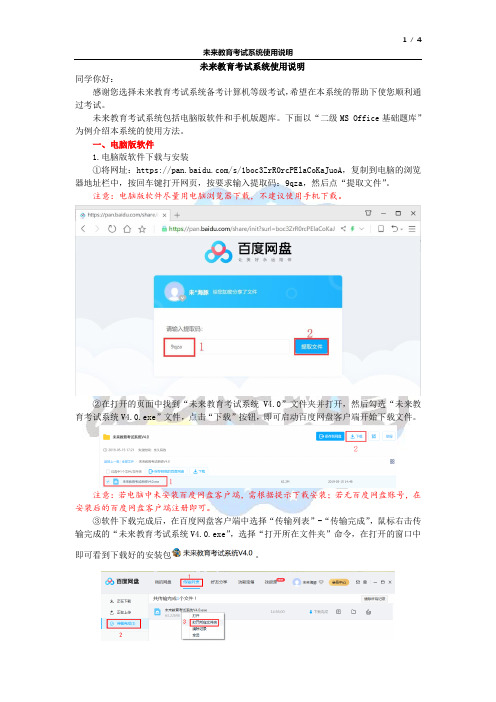
未来教育考试系统使用说明同学你好:感谢您选择未来教育考试系统备考计算机等级考试,希望在本系统的帮助下使您顺利通过考试。
未来教育考试系统包括电脑版软件和手机版题库。
下面以“二级MS Office基础题库”为例介绍本系统的使用方法。
一、电脑版软件1.电脑版软件下载与安装①将网址:https:///s/1boc3ZrR0rcPElaCoKaJuoA,复制到电脑的浏览器地址栏中,按回车键打开网页,按要求输入提取码:9qza,然后点“提取文件”。
注意:电脑版软件尽量用电脑浏览器下载,不建议使用手机下载。
②在打开的页面中找到“未来教育考试系统V4.0”文件夹并打开,然后勾选“未来教育考试系统V4.0.exe”文件,点击“下载”按钮,即可启动百度网盘客户端开始下载文件。
注意:若电脑中未安装百度网盘客户端,需根据提示下载安装;若无百度网盘账号,在安装后的百度网盘客户端注册即可。
③软件下载完成后,在百度网盘客户端中选择“传输列表”-“传输完成”,鼠标右击传输完成的“未来教育考试系统V4.0.exe”,选择“打开所在文件夹”命令,在打开的窗口中即可看到下载好的安装包。
④双击安装包,根据向导完成软件的安装。
注意:在安装本软件前请退出电脑中所有杀毒软件,以免阻止部分控件的安装。
本产品无病毒无木马,请放心使用。
2.电脑版软件激活与使用①软件安装完成后,会在电脑桌面上出现快捷方式图标,双击该图标即可启动软件。
②选择需要激活的题库。
因本说明以“二级MS Office基础题库”为例,故选择“计算机”-“计算机二级”-“二级MS Office高级应用”-“二级MS Office基础题库”。
③点击“激活”按钮,会弹出登录窗口,用微信扫码即可登录;登录后弹出科目激活对话框,按要求输入相关信息后,点击“激活”按钮。
④激活成功后,会在对话框中出现“点此下载试卷”按钮,点一下即可开始下载。
这个下载过程会持续几分钟时间,请耐心等待。
⑤试卷下载完成后自动进入软件主体界面,即可开启您的学习之旅。
未来建设清单造价软件操作手册

1.新建单项工程
选中的项目工程名称上,点击鼠标右键,选择【新建单项工程】;
系统弹出的对话框中,输入单项工程名称。
新建的单项工程中不包括单位工程,您必须接着建立单位工程后,才能进行清单报价。
2.删除单项工程
选中的单项工程名称上,点击鼠标右键,选择【删除单项工程】;
系统弹出的警告提示中,点击“是”,完成单项工程的删除。
3.保存项目
对新建、修改、填加内容后的工程项目,要进行保存操作。当然,关闭该项目时,系统也会提示您“项目已经改变,要保存吗”
点击系统主界面中【工程管理】,选择【保存项目】;或直接点击“ ”按钮,系统会自动按新建工程时的路径进行存储。
4.关闭项目
关闭当前打开的项目工程:
点击系统主界面中【工程管理】,选择【关闭项目】;或直接点击工程页面右上角“ ”按钮;
单位工程信息(新建向导的第二个画面)中,只有选择了“定额种类”,【完成】按钮才可以被点击。
您新建的工程为最小级的单位工程,同一个项目中可以建立多个单项、单位工程。
“清单格式”就是按“2004计价规范”中的标准,采用12位编码的清单项目,遵守四个统一等规定来做工程造价。
“传统格式”中所有内容不设规定、全部放开,您可以按“计价规范”的要求来编制清单项目、组织定额,也可以按老习惯直接用估价表来做工程的造价。
单位工程名称上,点击鼠标右键,选择【工程概况】;
软件弹出的“工程概况”对话框中的资料,是您新建单位工程时建立的,可修改。
一个工程中,可以建立若干个单项工程;一个单项工程中,也可以建立若干个单位工程。
3.设置/修改密码
在新建工程时出现的“新建向导”画面中,就可以进行工程密码的设置。
若此时要变动设置的密码内容,您可以在“工程概况”画面中进行。
未来软件使用教程【范本模板】

第五章建设清单造价软件使用第一节工程管理[工程管理]主要是新建工程、删除工程、保存工程等对工程项目进行操作管理。
一、工程项目操作1.新建工程?点击【工程管理】,选择【新建工程】;或直接点击“”按钮;在弹出的“新建向导”对话框中输入工程项目信息;•单位工程信息(新建向导的第二个画面)中,只有选择了“定额种类",【完成】按钮才可以被点击。
•您新建的工程为最小级的单位工程,同一个项目中可以建立多个单项、单位工程。
2.打开项目点击【工程管理】,选择【打开项目】;或直接点击“ ”按钮;【打开】该项目后,系统界面中出现的是其单项工程汇总信息.•当您打开了若干项目后,可以点击系统主界面中【窗口】功能,“窗口”中会按开启顺序逐一显示打开的项目名称,直接点击选中查看;同时,您也可以多各项目的窗口的排列效果进行选择。
3.保存项目点击【工程管理】,选择【保存项目】;或直接点击“ ”按钮,系统会自动按新建工程时的路径进行存储。
4.关闭项目关闭当前打开的项目工程:点击【工程管理】,选择【关闭项目】;或直接点击工程页面右上角“ ”按钮;系统提示“关闭当前项目?",选择“是"可以关闭次项目工程.5.删除项目点击【工程管理】,选择【删除项目】;•被删除的工程项目被放入“回收站”中,必要时,您可以对它进行还原再操作.6.将项目另存为…点击【工程管理】,选择【另存为】,输入另存后项目的名称,再点击【保存】即可。
二、单项工程操作1.新建单项工程选中的项目工程名称上,点击鼠标右键,选择【新建单项工程】;系统弹出的对话框中,输入单项工程名称。
2.删除单项工程选中的单项工程名称上,点击鼠标右键,选择【删除单项工程】;系统弹出的警告提示中,点击“是",完成单项工程的删除。
三、单位工程操作1.新建单位工程选中单项工程名称上,点击鼠标右键,选择【新建单位工程】;系统会弹出“单位工程概况”画面,请按各栏位要求输入新建的单位工程信息.•“新建单位工程”画面中,系统要求您必须输入“定额种类”,否则无法新建。
- 1、下载文档前请自行甄别文档内容的完整性,平台不提供额外的编辑、内容补充、找答案等附加服务。
- 2、"仅部分预览"的文档,不可在线预览部分如存在完整性等问题,可反馈申请退款(可完整预览的文档不适用该条件!)。
- 3、如文档侵犯您的权益,请联系客服反馈,我们会尽快为您处理(人工客服工作时间:9:00-18:30)。
第五章建设清单造价软件使用第一节工程管理[工程管理]主要是新建工程、删除工程、保存工程等对工程项目进行操作管理。
一、工程项目操作1.新建工程?点击【工程管理】,选择【新建工程】;或直接点击“”按钮;在弹出的“新建向导”对话框中输入工程项目信息;•单位工程信息(新建向导的第二个画面)中,只有选择了“定额种类”,【完成】按钮才可以被点击。
•您新建的工程为最小级的单位工程,同一个项目中可以建立多个单项、单位工程。
2.打开项目点击【工程管理】,选择【打开项目】;或直接点击“ ”按钮;【打开】该项目后,系统界面中出现的是其单项工程汇总信息。
•当您打开了若干项目后,可以点击系统主界面中【窗口】功能,“窗口”中会按开启顺序逐一显示打开的项目名称,直接点击选中查看;同时,您也可以多各项目的窗口的排列效果进行选择。
3.保存项目点击【工程管理】,选择【保存项目】;或直接点击“ ”按钮,系统会自动按新建工程时的路径进行存储。
4.关闭项目关闭当前打开的项目工程:点击【工程管理】,选择【关闭项目】;或直接点击工程页面右上角“ ”按钮;系统提示“关闭当前项目?”,选择“是”可以关闭次项目工程。
5.删除项目点击【工程管理】,选择【删除项目】;•被删除的工程项目被放入“回收站”中,必要时,您可以对它进行还原再操作。
6.将项目另存为…点击【工程管理】,选择【另存为】,输入另存后项目的名称,再点击【保存】即可。
二、单项工程操作1.新建单项工程选中的项目工程名称上,点击鼠标右键,选择【新建单项工程】;系统弹出的对话框中,输入单项工程名称。
2.删除单项工程选中的单项工程名称上,点击鼠标右键,选择【删除单项工程】;系统弹出的警告提示中,点击“是”,完成单项工程的删除。
三、单位工程操作1.新建单位工程选中单项工程名称上,点击鼠标右键,选择【新建单位工程】;系统会弹出“单位工程概况”画面,请按各栏位要求输入新建的单位工程信息。
•“新建单位工程”画面中,系统要求您必须输入“定额种类”,否则无法新建。
•新建的单位工程中包括:分部分项工程量清单、措施项目清单和其他项目清单,逐一点击进入操作界面编制清单项目。
•任一单项工程都可建立若干个单位工程。
2.删除单位工程?单位工程名称上,点击鼠标右键,选择【删除单位工程】;系统弹出的警告提示中,点击“是”,完成单位工程的删除。
•单位工程中包括的所有清单数据,都会同时被删除。
第二节分部分项工程量清单“分部分项工程量清单”的操作界面中,有很强大的“窗口联动”功能、“定位”功能,有专业的库文件,为您的操作提供了简便与快捷。
一、套清单项目系统主界面左侧的工程树结构窗口中,展开要套清单项目的单位工程;点击单位工程下的“分部分项工程量清单”,会在右窗口中出现“分部分项工程量清单”的操作界面;选送清单项目“分部分项工程量清单”操作界面的下窗口中,选择点击【清单库】;【清单库】左窗口显示为“计价规范”中的5个附录,点击专业名称前的“”按钮,或双击专业名称展开;【清单库】右窗口中,针对选择的专业名称,显示为专业下的各章、节、项内容,双击九位编码的清单项目,系统弹出“清单工程量”对话框,请您输入清单项目的实物工程量,点击【确定】按钮后,完成清单项目的选送操作。
二、编辑项目特征双击清单项目的项目编码,展开右窗口操作界面;您亦可通过点击系统主界面中的“ ”功能按钮展开右窗口;(再次点击“ ”按钮可隐藏右窗口)。
软件右窗口中显示为该清单项目的计算规则、项目特征、工作内容,双击“特征描述”栏位,输入项目特征内容。
右窗口中显示的内容,与您在“分部分项工程量清单”操作界面的当前位置,具有联动作用。
三、根据工作内容组织定额当您套了清单项目后,系统会在清单的下方自动显示出工作内容,您可以根据工作内容、以及定额指引来组织定额。
展开清单的工作内容;•点击清单项目前的“”,逐一展开各清单的工作内容;•清单项目工作界面中,点击鼠标右键,选择“展开所有节点”,可将编制的所有清单项目工作内容展开;•在软件主界面的系统栏中,选择【选项】功能按钮,在弹出的画面中有“套清单展开工作内容”的选项,若打勾选中,则您套清单项目时,软件自动展开其工作内容。
根据工作内容,选送或直送相关定额。
1.选送定额点击工作内容,软件会在下窗口的【项目指引】库中显示相关定额。
•“定额指引”库中的内容,都是根据《江苏省建设工程工程量清单计价项目指引》这本书编制的,作为组织定额的参考内容。
•双击需要的定额,可选送至该清单的工作内容下,作为第三级目录内容。
“项目指引”库中没有列举出的定额,您可以通过在【定额库】中进行搜索找寻,并双击选送。
2.直送定额任意工作内容所在行的“项目编码”栏位中,直接输入定额号,如:1-98 、7-12等。
四、输入工程量计算双击某一清单项目、或定额子目所在行的“工程量”栏位,会在操作界面的右窗口中出现“工程量计算公式”画面;右窗口的下方为“常用变量”输入区域,这里输入的计算公式是通用的,可随时引用。
右窗口的上方,可以对当前选择的清单项目、或子目进行公式的输入,软件会自动计算出结果,并带入到该清单项目、或子目的“工程量”栏位中。
•输入了计算公式的工程量,栏位中的结果是不允许修改的,只能去修改它的工程量计算公式。
五、含模量的操作当您组织了含有模板的定额时,软件会自动弹出选择含模系数的“关联定额”对话框:点击对话框中的“选”栏位,选择模板定额;•一般的模板定额只分:钢模板、木模板,但在柱的定额中,会根据柱的截面周长进行细分,其他定额也会相应的进行划分。
“数量”栏位中显示为含模系数,您可以双击进行修改;点击【确定】按钮后,您会发现套的定额下,由系统自动增加了选择的含模定额。
六、定额换算软件中,可以对逐条定额进行换算操作,也可以对所有定额进行换算的批量操作。
定额的换算操作包括:1.工料换算点击“ ”按钮,点击【工料】;在出现的右窗口中,显示为该条定额的人、材、机工料内容;2.混凝土/砂浆换算点击“ ”按钮,选择【混凝土】;•系统默认对所有包含混凝土的定额进行换算操作,若要进行单条定额的换算,请先进入系统栏中的【选项】功能,取消被选中的“换算时全部选中”,再进行换算操作。
在出现的右窗口中,显示为该条定额中包含的所有混凝土材料;•右窗口的上部为混凝土工料区,下部为混凝土材料库,在“工料区”选择任意混凝土资料,下部的“材料库”都会自动的跟踪到该条资料,形成联动的关系。
双击“材料库”中需要使用的的混凝土工料,会在“工料区”中光标所在行的混凝土工料内容后方显示出,即替换了光标所在行的混凝土工料。
3.修改单价点击“ ”按钮,点击【单价】;•系统默认对所有定额内的人、材、机进行市场价调整,若要进行单条定额的市场价,请先进入系统栏中的【选项】功能,取消被选中的“换算时全部选中”,再进行换算操作。
在出现的右窗口中,显示为该条定额的工料,可自定义市场价、或套用市场价文件、也可将修改的市场价进行保存。
1)自定义市场价各工料的“市场价”栏位中直接输入金额。
2)套用市场价右窗口下方显示为市场价文件。
在相应市场价文件所在行中,勾选“替换市场价”,可将该市场价格对应着显示到各工料的“市场价”栏位中;在相应市场价文件所在行中,勾选“替换预算价”,可将该市场价格对应着显示到各工料的“单价”栏位中;“库里面原有材料单价”为材料的定额价格。
3)保存市场价可将修改后的市场价,保存在软件中,供以后使用。
4.查询换算操作点击已经进行了换算操作的定额,即在定额号后有“换”字,再点击“分部分项工程量清单”操作界面下窗口中的“换算说明”,可查看该条定额所做的所有换算操作。
5.撤消换算操作进入“分部分项工程量清单”操作界面下窗口中的“换算说明”,双击换算记录,可撤消该换算操作,可重复撤消。
七、费率取费,是为了得到综合单价,系统默认的费率为“计价表”中规定的费率,取费费率显示在“分部分项工程量清单”操作界面的“费”栏位中,按工程类别进行取费。
1.批量修改费率【选项】功能菜单中,选择“换算时默认全部选中”。
点击“ ”按钮,点击【改费率】。
系统弹出“修改费率”画面,上窗口中选择需要修改的费率,下窗口中会显示该费率下的取费标准。
选择费率后,点击【确定】,将编制的所有清单项目及其子目的费率都进行了修改,在“费”栏位中即显示为修改后的费率号。
2.单条清单项目取费【选项】功能菜单中,取消选择“换算时默认全部选中”。
选择需要修改的清单项目,点击系统主界面中的“ ”按钮,在下拉菜单中选择点击【改费率】。
系统弹出“修改费率”画面,上窗口中选择需要修改的费率,下窗口中会显示该费率下的取费标准。
选择费率后,点击【确定】,该清单项目及其子目的费率即变为修改后的费率。
第三节措施项目清单系统主界面左窗口的目录树中,点击单位工程下的【措施项目清单】,进入措施项目清单操作界面;在措施项目清单操作界面的下窗口中,将所需的措施项目名称双击至上窗口中。
各措施项目的“单价”栏位中输入金额,也可在“计算参数”栏位中输入金额。
“计算参数”栏位中输入的金额,会覆盖“单价”栏位上的原有数据。
•“计算参数”栏位中也可以通过引用参数来取得金额。
一、引用参数若措施项目费用是从分部分项自动转向过来的,或者是直接在措施项目清单明细中组织的,那么在【措施项目清单】中该费用用红颜色作为标记,表明该费用不能够再引用参数,只能修改数量和费率。
除红颜色记录以外的其他记录都可以引用参数:点击需要引用参数的措施项目“计算参数”栏位,下窗口会出现参数汇总表,双击所需参数,也可直接在参数栏手工输入参数所对应的字母,“单价”栏位中会显示出引用的参数金额。
您可以修改措施项目的数量及费率。
措施项目的“数量”栏默认为1,双击该栏位可进行修改;窗口左侧可展开不同专业中的各种费率,双击窗口右侧的费率即可,也可以手工输入查询到的费率。
模板、脚手架、机械进退场等措施项目,可以在“分部分项工程量清单”中,通过“转向”,直接转入到“措施项目清单”中,还可以在“措施项目清单明细”中直接套清单、组织定额。
二、措施项目的转向操作模板、脚手架、机械进退场等非实体项目,其费用应计入“措施项目清单”,但又必须在“分部分项工程量清单”中组织,软件提供了“转向”的功能,可将所有模板、脚手架、机械进退场等定额转入到“措施项目清单”中。
“分部分项工程量清单”中,套用模板、脚手架、机械进退场等相关定额后,点击工具栏上的“ ”按钮;三、措施定额转回到分部分项工程量清单模板、脚手架、机械进退场等非实体定额子目可以从“分部分项工程量清单”中转入“措施项目清单”,同时也可以从“措施项目清单”中转回到“分部分项工程量清单”,并恢复到原始位置上。
“措施项目清单明细”中,点击工具栏上的“ ”按钮;下拉菜单中可分别选择“转回脚手架”、“转回进退场”、“转回模板” 、“转回二次搬运费”、“转回建筑工程垂直运输机械”,逐一将措施定额转回到“分部分项工程量清单”中。
